Hiện nay khóa cửa khuôn mặt ngày càng được sử dụng phổ biến. Tuy nhiên công nghệ khóa hiện đại sẽ đi cùng hệ thống cài đặt nhiều bước, nhiều mục. Nhiều người vẫn còn e ngại rằng việc cài đặt thiết bị khóa có phức tạp hay không. Bài viết này sẽ hướng dẫn bạn cách cài đặt khóa cửa nhận diện khuôn mặt đơn giản, nhanh chóng, chỉ với vài bước cơ bản.
Hướng dẫn cách cài đặt khóa cửa nhận diện khuôn mặt
Sau khi khóa được lắp đặt ổn định và chắc chắn, bạn đã có thể thiết lập khuôn mặt cũng như mật khẩu để mở khóa. Hướng dẫn sau đây sẽ là hướng dẫn tham khảo dành, 1 số bước có thể khác nhau tùy từng sản phẩm. Tuy nhiên cơ bản sẽ có những bước sau.
1. Cài đặt Admin (Quản trị viên)
Trước khi cài các dấu khuôn mặt hoặc vân tay để sử dụng, bạn cần thiết lập Admin – quản trị viên. Admin sẽ là tài khoản có quyền quản lý cao nhất. Có thể thêm, xóa người dùng; quản lý ra vào cũng như toàn quyền cài đặt dữ liệu bảo mật. Theo dõi các bước sau đây để cài đặt Admin:
Bước 1: Nhập dãy mã số để mở cài đặt khóa. Dãy mã số này ở mỗi nhà cung cấp sẽ khác nhau, đọc kĩ hướng dẫn cài đặt đi kèm và nhập theo nhé. Đối với các sản phẩm nhà Faster, bạn sẽ bấm dãy *#123456#.
Bước 2: Chọn Add User (Thêm người dùng).
Bước 3: Chọn Add Admin (Thêm quản trị viên).
Bước 4: Bấm #. Sau đó nhập mật khẩu 6 số dành cho Admin. Nhập 2 lần. Sau khi kết thúc bấm tiếp #.
2. Thêm nhận diện khuôn mặt và thêm người dùng (User)
Bước 1: Chạm vào mặt khóa. Bấm tổ hợp phím * # [mật khẩu admin] # (1 lần).
Bước 2: Tiếp tục chọn Admin Setting -> User Setting (cài đặt người dùng).
Bước 3: Chọn Add Admin/User (Thêm quản trị/người dùng).
Bước 4: Nhập ID Admin/User. Sau đó bấm *.
Bước 5: Chọn Add Face (Thêm khuôn mặt). Lúc này tùy theo sản phẩm sẽ có tín hiệu để bạn nhận biết lúc bắt đầu quét khuôn mặt. Có thể là tín hiệu đèn hoặc âm thanh (sẽ ghi rõ trong hướng dẫn cài đặt kèm theo khóa).
Bước 6: Khi có tín hiệu bắt đầu quét, bạn hướng mặt nhìn vào camera. Di chuyển khuôn mặt lên trên, xuống dưới, qua trái – phải để khóa quét nhận dạng 3D khuôn mặt của mình. Tương tự, khi nhận diện xong khóa sẽ có tín hiệu báo cài đặt thành công.
Như vậy là bạn đã hoàn thành việc cài đặt khóa cửa nhận diện khuôn mặt rồi đó. Khi cần thêm người dùng mở khóa FaceID, bạn thao tác lại các bước như trên.

3. Bật/Tắt tính năng mở khóa bằng khuôn mặt (FaceID)
Bước 1: Bấm tổ hợp * # [mật khẩu admin] *
Bước 2: Chọn System setting (Cài đặt hệ thống)
Bước 3: Chọn General setting (Cài đặt chung)
Bước 4: Chọn Unlock Set. Sau đó chọn Disable Set. Cuối cùng chọn Face để bật/tắt việc sử dụng FaceID.
4. Xóa người dùng (User)
Bước 1: Bấm * # [mật khẩu admin] #
Bước 2: Chọn Admin Setting hoặc User Setting
Bước 3: Chọn Del Admin/ Del User (Xóa Admin/Xóa người dùng)
Bước 4:
- Để xóa Admin: Nhập [ID Admin] #.
- Để xóa người dùng: chọn Delete by ID, nhập [ID người dùng] #.
- Nếu xóa tất cả người dùng: Delete All (Xóa tất cả)
5.Cài đặt app trên smartphone để quản lý hoặc mở khóa từ xa
App điện thoại dùng để liên kế và điều khiển khóa phổ biến nhất hiện này là Tuya Smart. Bài viết cũng sẽ hướng dẫn sử dụng, cài đặt khóa trên ứng dụng này.
Bước 1: Download phần mềm Tuya Smart về điện thoại. Sau đó thiết lập các thông tin (Đăng ký bằng số điện thoại hoặc Gmail, tạo mật khẩu, tên người dùng…). Lưu ý: Điện thoải phải đang bật Wifi và Bluetooth
Bước 2: Trên điện thoại mở App Tuya Smart. Chọn Thêm thiết bị -> Chọn Máy ảnh và khóa -> Chọn Khoá cửa thông minh (Wi-Fi) -> Chọn Wi-Fi 2.4Ghz -> Nhập mật khẩu WiFi -> Bấm Tiếp theo
Bước 3: Thao tác trên khóa. Bấm * # [mật khẩu admin] # -> Chọn System setting (Cài đặt hệ thống) -> Chọn Net Config (Thiết lập chức năng) -> Chọn Smart Link.
Sau đó bạn thực hiện thao tác theo thứ tự để kết nối khóa và app trên điện thoại.
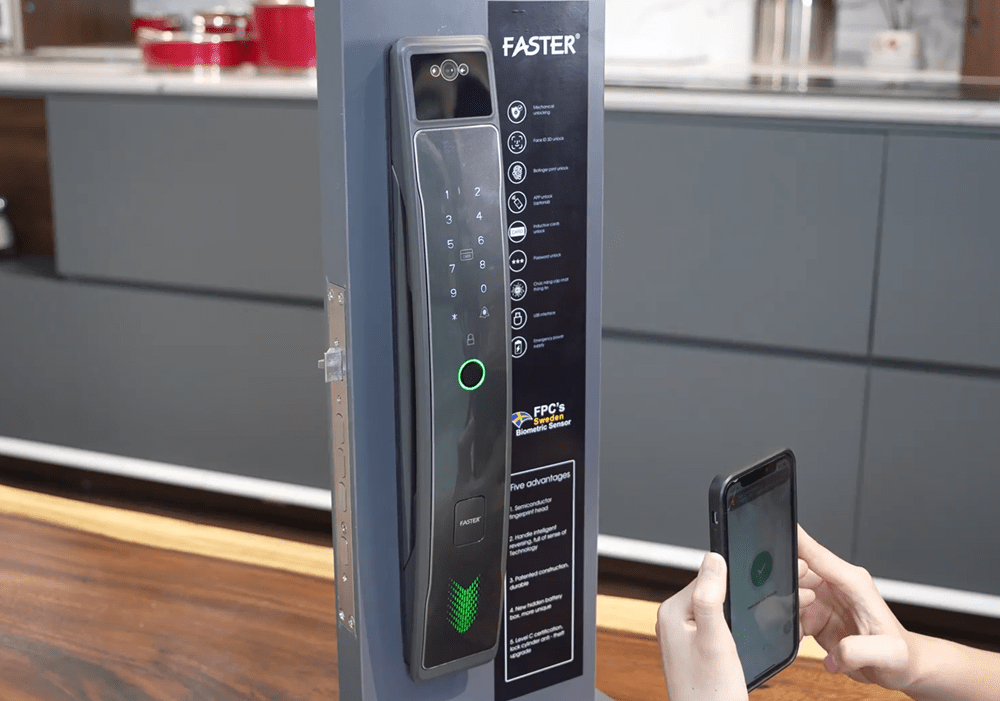
6. Tham khảo video hướng dẫn thực tế
Để dễ hình dung thao tác cài đặt, hãy xem video hướng dẫn lắp đặt mẫu khóa khuôn mặt Face ID Faster FS868 CNC dưới đây nhé.
Tham khảo: Top 5 khóa cửa nhận diện khuôn mặt tốt nhất hiện nay
Một số lưu ý khi sử dụng và cài đặt khóa khuôn mặt
Kiểm tra khóa và test lại nhận diện FaceID
- Mở khóa cửa bằng khuôn mặt của bạn để đảm bảo hệ thống hoạt động chính xác.
- Thử nghiệm các tính năng khác của khóa cửa như mở khóa bằng mật mã, thẻ từ, v.v.
- Khóa cửa và kiểm tra xem cửa đã được khóa an toàn hay chưa.
Lưu ý khi cài đặt
Quá trình cài đặt có thể thay đổi tùy theo từng loại khóa cửa. Hãy luôn tham khảo hướng dẫn sử dụng đi kèm với khóa cửa để được hướng dẫn chi tiết nhất.
Nên nhờ thợ chuyên nghiệp để hỗ trợ nếu bạn gặp khó khăn trong quá trình cài đặt. Tốt nhất, bạn nên trực tiếp thao tác dưới sự hướng dẫn của đội ngũ lắp đặt. Như thế bạn sẽ có thể cài đặt khóa cửa nhận diện khuôn mặt đúng cách. Cũng như tự thực hiện sau này.

Lưu ý khi sử dụng
- Giữ cho camera và cảm biến nhận diện khuôn mặt luôn sạch sẽ để đảm bảo hoạt động chính xác.
- Cập nhật phần mềm quản lý khóa cửa nhận diện khuôn mặt thường xuyên để có được các tính năng mới nhất và vá các lỗ hổng bảo mật.
- Sử dụng mật khẩu mạnh cho khóa cửa nhận diện khuôn mặt và không chia sẻ mật khẩu với bất kỳ ai.
Thường xuyên kiểm tra hoạt động của khóa cửa nhận diện khuôn mặt để đảm bảo nó hoạt động bình thường.
Kết luận
Vậy là việc cài đặt khóa cửa nhận diện khuôn mặt không hề phức tạp như bạn tưởng. Chỉ với vài bước đơn giản, bạn đã có thể sở hữu một hệ thống an ninh thông minh và tiện lợi cho ngôi nhà của mình.
Đặc biệt đến với Faster Lock, bạn sẽ được hướng dẫn tận tình khi lắp đặt và thiết lập khóa. Mỗi sản phẩm sẽ có một bộ hướng dẫn chi tiết đi kèm. Hoặc nếu cần trợ giúp gấp, liên hệ ngay hotline: 1900 561 507 để được giải đáp nhé.